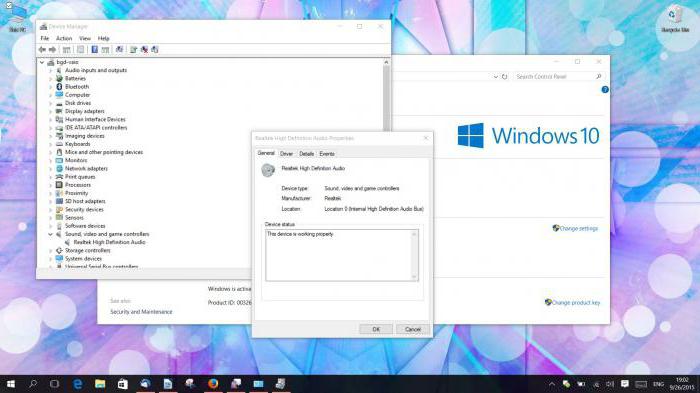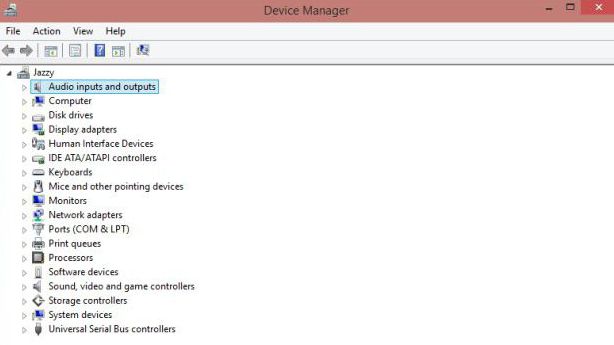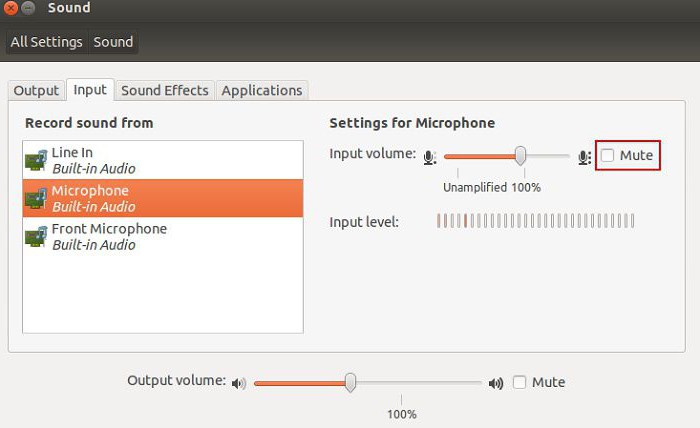Trūkst skaņas klēpjdatorā. Ko darīt Windows 7 vai XP
Dažreiz skaņai ir nepatīkama situācijaWindows Tas ir tāds, ka nākamajā sistēmas sākumā kolonnas nedarbojas. Tātad skaņa pazuda klēpjdatorā vai datorā. Tad jums ir nepieciešams noskaidrot iemeslu, kāpēc tas notika, un noteikt situāciju.
Skaņas darbības traucējumu cēloņi
Ir ierobežots skaits iemeslu, kas varētu izraisīt skaņas zaudēšanu klēpjdatorā. Šeit ir visizplatītākā no tām:
- Vispiemērotākais skaņas kartes draiveris ir nepareizi uzstādīts vai trūkst. Tas ir tas, kurš ir atbildīgs par audio plūsmu reproducēšanu, izmantojot skaļruņus.
- Standarta Windows audio pakalpojums ir atspējots, kas tieši atkarīgs no tā, vai Windows sistēmā tiek dzirdēta skaņa.
- Ar skaļruņiem vai skaņas karti var būt fiziskas problēmas.
Trūkst skaņas klēpjdatorā (Windows 7 vai xp). Kā to novērst
Vispirms pievērsiet uzmanību skaļruņiem vaiaustiņas. Varbūt kaut kur kontakts palicis. Vai arī ir iespējams sabojāt vadu. Pārbaudiet paplāti. Skaļruņu ikonā nevajadzētu rādīt izsvītro sarkano apli. Šī ir minimālā skaņas dzirdamība.
Ja tiek parādīts aplis, vienkārši noklikšķiniet uz ikonas un noregulējiet skaļumu, izmantojot nolaižamo slīdni.
Kā testēt draiveri
Vadības panelī izvēlieties"Administrācija". Tad "Computer Management". Atvērtajā konsoles logā izvēlieties uzdevumu "Device Manager". Šī cilne parāda visu atpazīstamo Windows ierīču statusu. Mums jādodas uz apakšposteni "Skaņas, video un spēļu ierīces". Tā būs arī jūsu skaņas karte.
Ja nav skaņas kartes vai sistēma raksta par draivera darbības traucējumiem, tad jums tas ir jāinstalē un pēc tam jāiestata kodeki.
Lai labotu situāciju, kad skaņa uz klēpjdatora ir aizgājusi, rīkojieties šādi:
- Ar peles labo pogu noklikšķiniet uz skaņas ierīces, kuras draiveris nav pareizi instalēts. Par to norāda dzeltenā izsaukuma zīme skaņas ierīces ikonas priekšā.
- Atlasiet vienumu "Rekvizīti". Windows brīdinās jūs par nepieciešamību pārinstalēt draiveri. Cilnē ar tādu pašu nosaukumu noklikšķiniet uz "Detaļas", lai apskatītu sistēmas failu nosaukumus - skaņas draiverus. Ja tie nav pieejami, noklikšķiniet uz "Atjaunināt".
- Starp piedāvātajām jaunināšanas iespējām izvēlieties automātisko instalēšanu. Tādējādi sistēma pati atradīs vispiemērotāko programmatūru un to instalēs.
- Kad esat pilnīgi pārliecināts, kur atrodas draiveris, un opcija ar automātisko instalēšanu nedarbojās, izvēlieties manuālo programmatūras meklēšanu, kas tika izstrādāta pašreizējai audio ierīcei.
- Lai nezaudētu skaņu klēpjdatorā, jums arī jāpārliecinās, ka Windows Audio pakalpojums tiek palaists režīmā "Auto". Kā es varu to pārbaudīt?
- Ja palaižat mms konsoli (kontroledators), vienkārši atlasiet vienumu "Pakalpojumi un lietojumprogrammas" un pēc tam - apakšpakalpojumu "Pakalpojumi". Parādīto pakalpojumu logā pārbaudiet iepriekšminētā pakalpojuma darbības statusu. Lai piešķirtu tai darbības statusu, noklikšķiniet uz saites "Palaist".
- Ja ir aizdomas par fizisku iespējušķelto skaņas karti, ir vērts to pārbaudīt. Atrodiet skaņas karti PCI slotam no drauga vai radio komponentu veikala. Gandrīz visi mūsdienu datori joprojām ir aprīkoti ar šo savienotāju.
- Tad mēģiniet savienot to ar šo savienotāju un,ja nepieciešams, instalējiet nepieciešamo draiveri. Ja dēlis darbojas pareizi, skaņa tiek dzirdēta pietiekami skaidri, izslēdziet skaņas ierīci, kas pārtrauca darboties, izmantojot ierīces pārvaldnieku, vai fiziski noņemiet sadalīto skaņas karti.
Ja skaņa uz klēpjdatora ir aizgājusi, izmēģiniet ieteiktās iespējas. Atklājuši sadalījuma cēloni, izvēlieties starp tiem labāko veidu, kā to izlabot.
</ p>